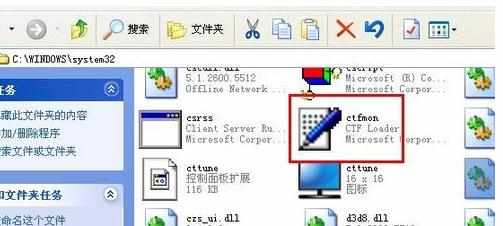重启电脑语言栏没了怎么回事
2017-06-08
电脑使用的时间久了,相信我们会发现电脑的一些问题,比如电脑重启输入法没有了,如何解决?面小编给大家讲解一下关于重启电脑语言栏没了的解决方法,希望大家喜欢!
重启电脑语言栏没了的解决方法
方法一
右键单击桌面下方任务栏空白位置, 在弹出的菜单上选择“工具栏”。
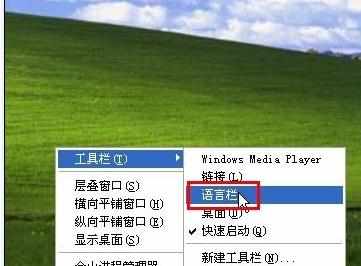
在展开的二级菜单上,可以看到有“语言栏”这一项,如果它前面没有勾选,那么就左键点击它。OK,现在熟悉的语言栏图标又回到了桌面上。
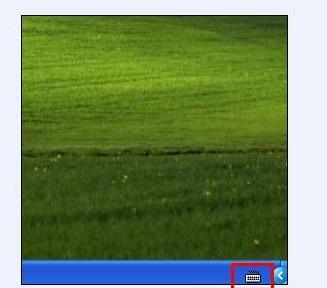
方法二
打开控制面板
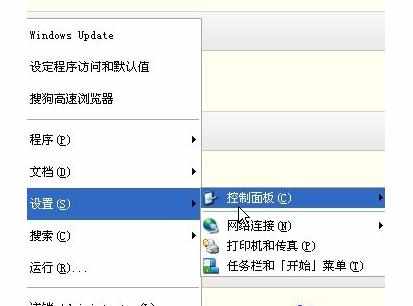
点击“区域与语言选项”,打开第二个标签页“语言”,点击“文字服务和输入语言”栏目内的“详细信息”
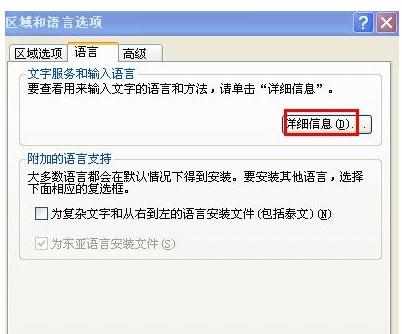
在弹出的窗口上,找到最下方的“语言栏”,点击它
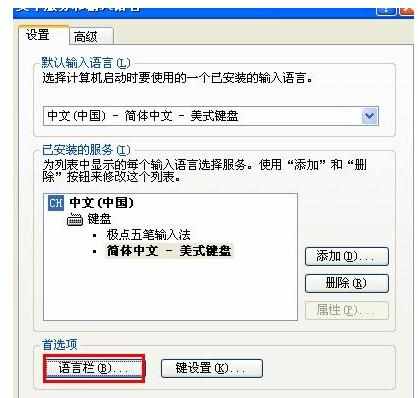
选择“在桌面上显示语言栏”复选框。
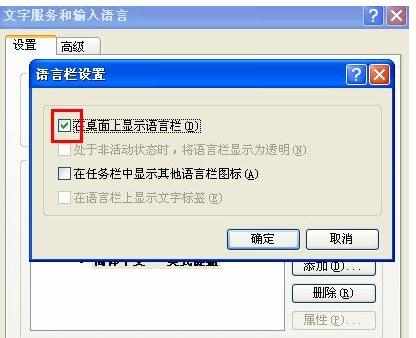
如果步骤4中提到的“语言栏”变灰,不能点击,那么需要单击此页面上的第二个标签页“高级”,并将“系统配置”中“关闭高级文字服务”前的勾去掉。
然后再重复步骤4的操作就可以了。
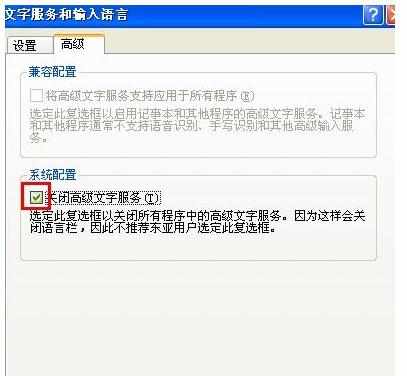
方法三
如果上述两种方案,均不能解决语言栏不见了的问题,此时我们需要检查一下,在当前的系统进程中,是否有ctfmon.exe(这是windows 系统的文字服务)
右键点击桌面下方任务栏,左键点击“任务管理器”(也可按ctrl+alt+delete打开)
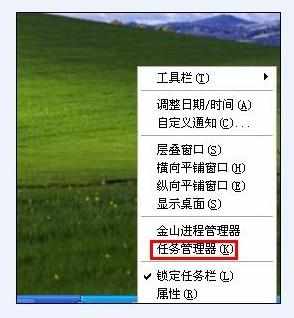
选择第二个标签页“进程”

点击“映像名称”标签,按照字母顺序排列
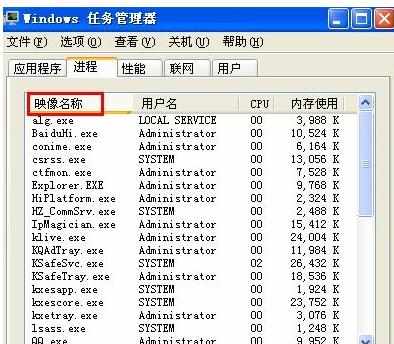
检查有没有ctfmon.exe,如果没有,点击任务管理器上的“文件”, 点击新建任务“运行”
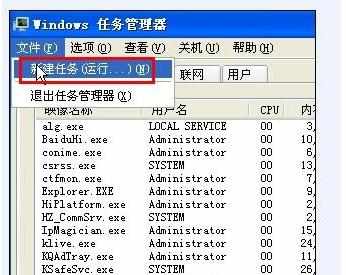
输入ctfmon.exe并回车。
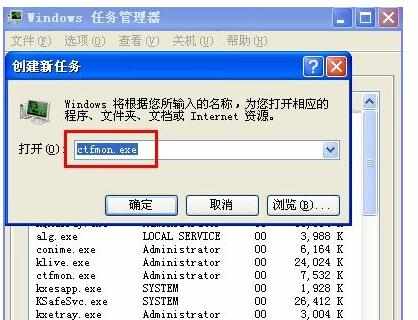
如果提示错误,基本上都是本机的ctfmon.exe文件损坏或丢失。

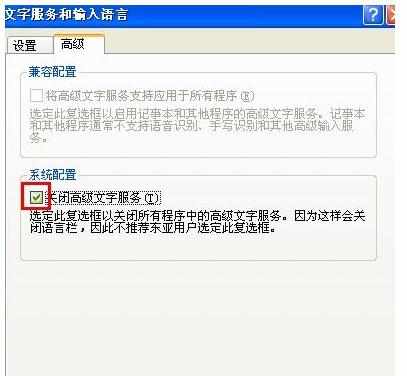
可以到别的电脑复制ctfmon.exe文件或从网上下载,然后复制到C:windowssystem32文件夹中就可以了。